홈브릿지 메인 화면 상단의 플러그인 탭으로 들어갑니다.

검색 창에 추가하고자 하는 제품을 검색합니다.
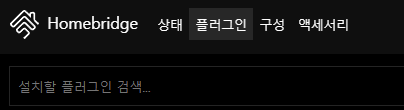
예를 들어 스마트싱스와 연동을 해보겠습니다.
검색을 하면 아래와 같이 결과 가 나옵니다.

저는 verified된 플러그인을 설치하였습니다.
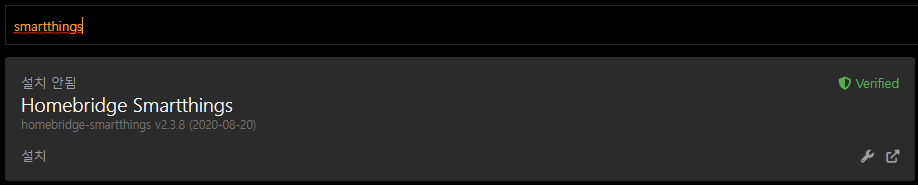
설치를 완료하면 아래와 같이 URL/ID/Token을 이제 얻어야 합니다.
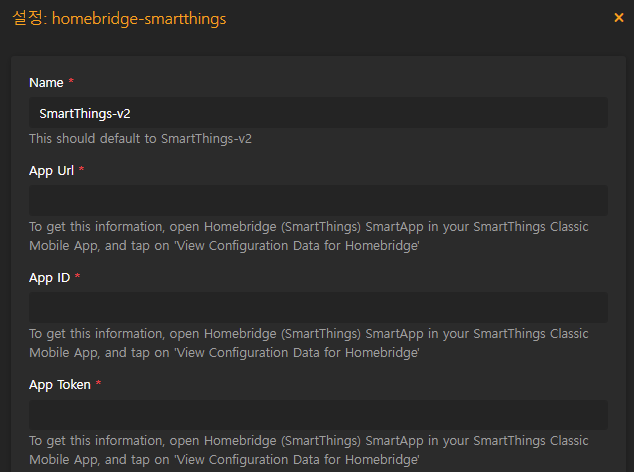
아래 과정은 해당 링크를 바탕으로 진행하였습니다.
https://www.npmjs.com/package/homebridge-smartthings
homebridge-smartthings
SmartThings plugin for HomeBridge. Latest version: 2.3.8, last published: 2 years ago. Start using homebridge-smartthings in your project by running `npm i homebridge-smartthings`. There are no other projects in the npm registry using homebridge-smartthing
www.npmjs.com
먼저 samsung ide에 삼성 계정으로 로그인 합니다.
https://graph.api.smartthings.com/ide/apps
SmartThings. Add a little smartness to your things.
account.smartthings.com
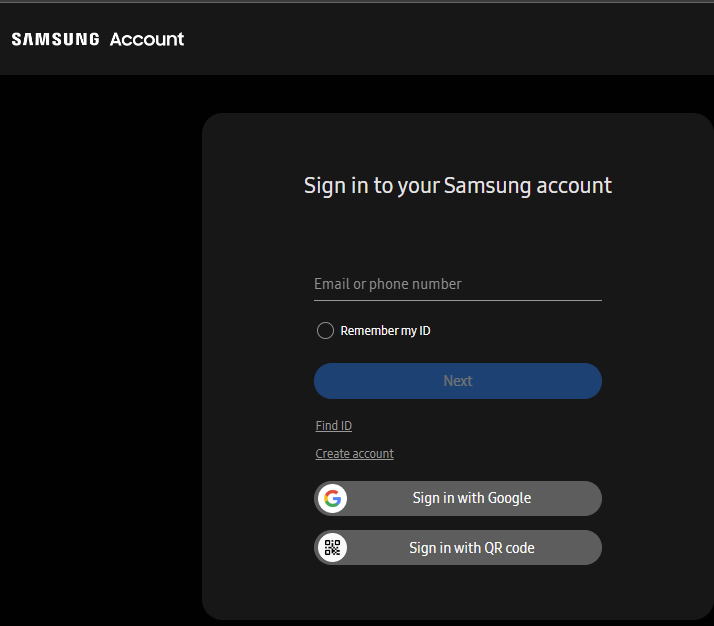
My SmartApps로 이동합니다.
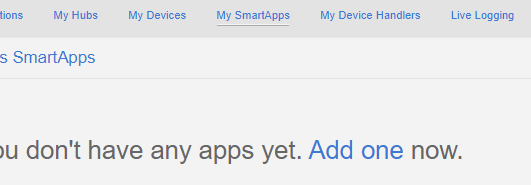
깃허브 계정과 연동을 진행합니다. 만약 없다면 'Github'에 새롭게 계정을 만들고 연동을 무조건 진행해야합니다.

그 후 settings를 클릭하고 아래와 같이 세 칸에 각각 아래와 같이 작성하고 'Save'를 합니다.
- Owner: tonesto7
- Name: homebridge-smartthings
- Branch: master

그 후 Update from Repo를 통해서 'homebridge' 항목을 클릭합니다.
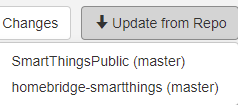
New 항목에 있는 항목을 클릭하고 꼭 'Publish'를 체크하고 'Execute Update'를 클릭합니다. 저는 이미 추가해서 New가 빈칸으로 표시됩니다.
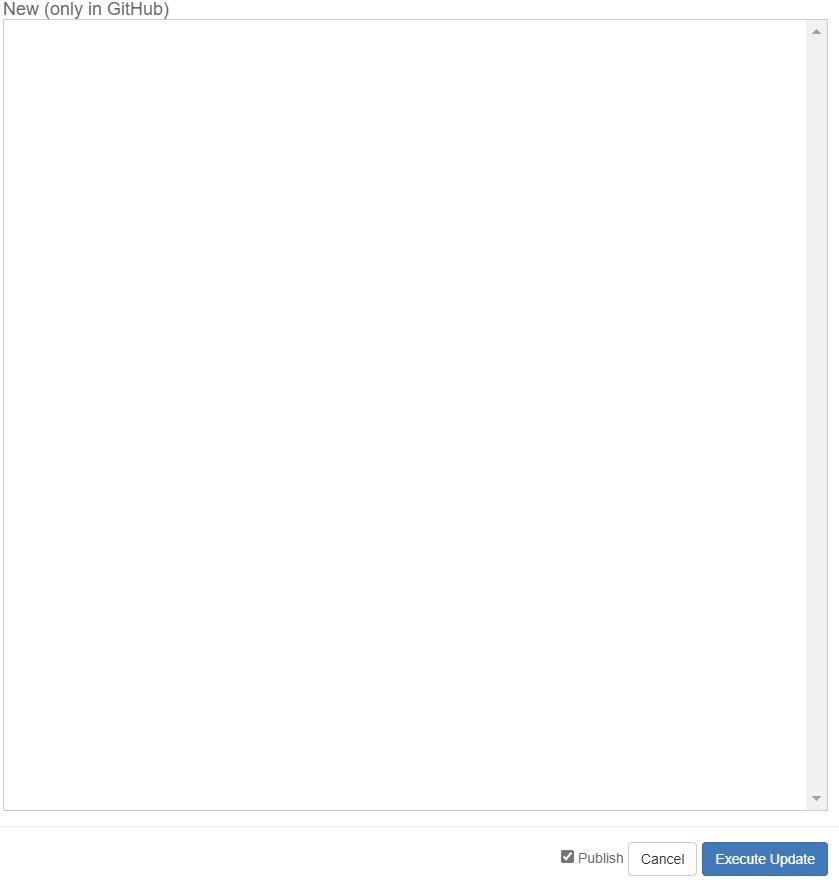
그 후 새로 추가된 항목의 왼쪽에서 두번째 아이콘으로 'Edit propoerty' 를 수행합니다.
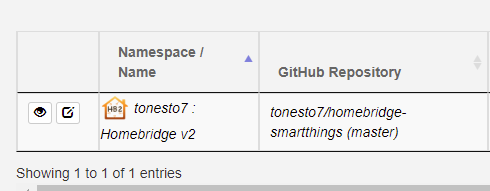
OAuth를 enable 하고 update 합니다.
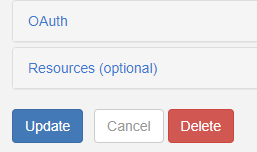
여기까지 완료하면 이제 'SmartThings' 어플이 설치된 스마트폰에서 이어서 설정을 진행합니다.
스마트싱스 앱을 실행하고 + 탭을 눌러 루틴을 선택합니다.
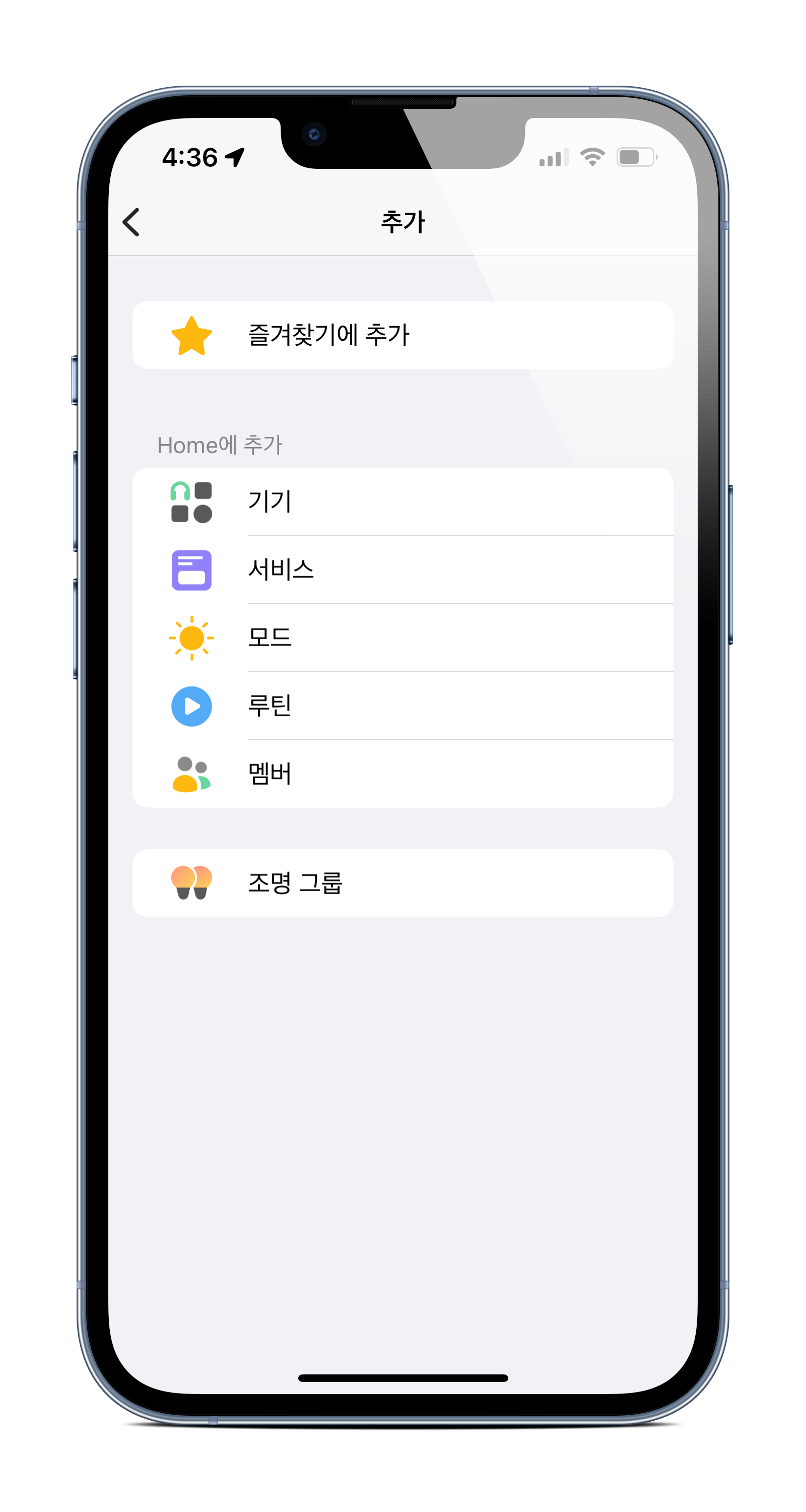
추천 탭으로 가서 맨 밑으로 이동합니다.
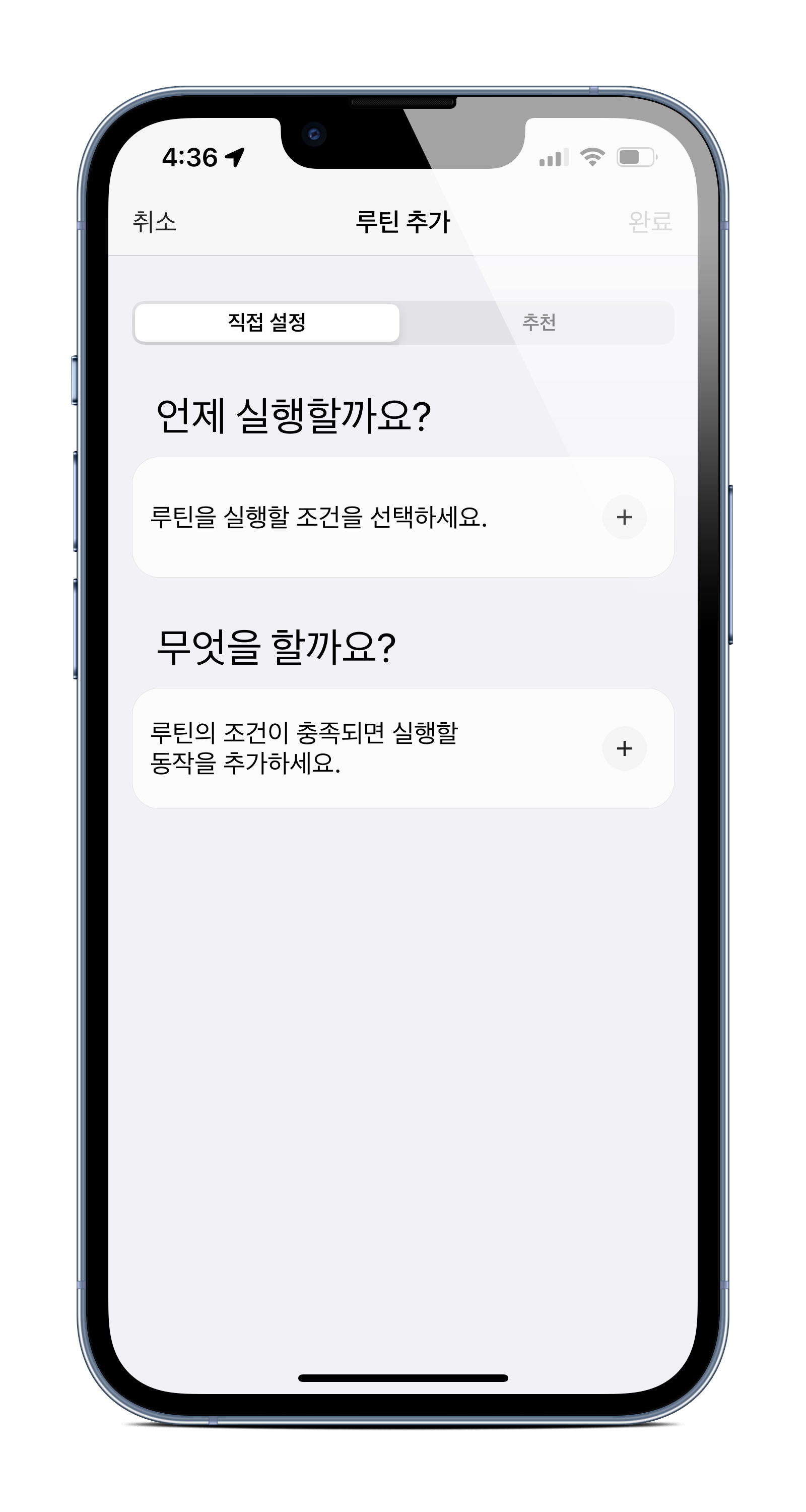
Homebridge v2를 선택합니다.
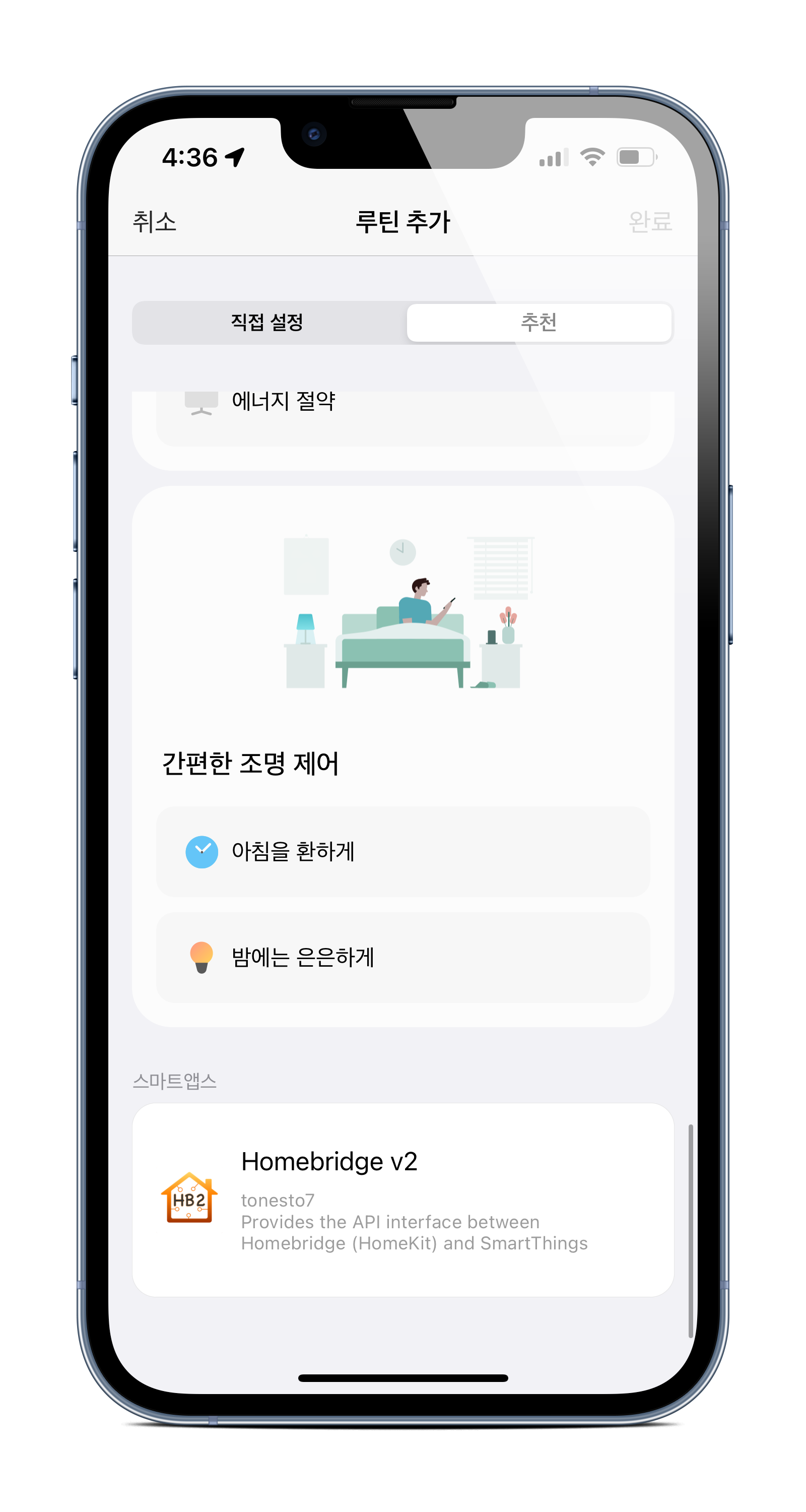
센서/스위치/기타를 분류로 스마트싱스에 등록되어있는 스마트 기기들을 선택합니다.
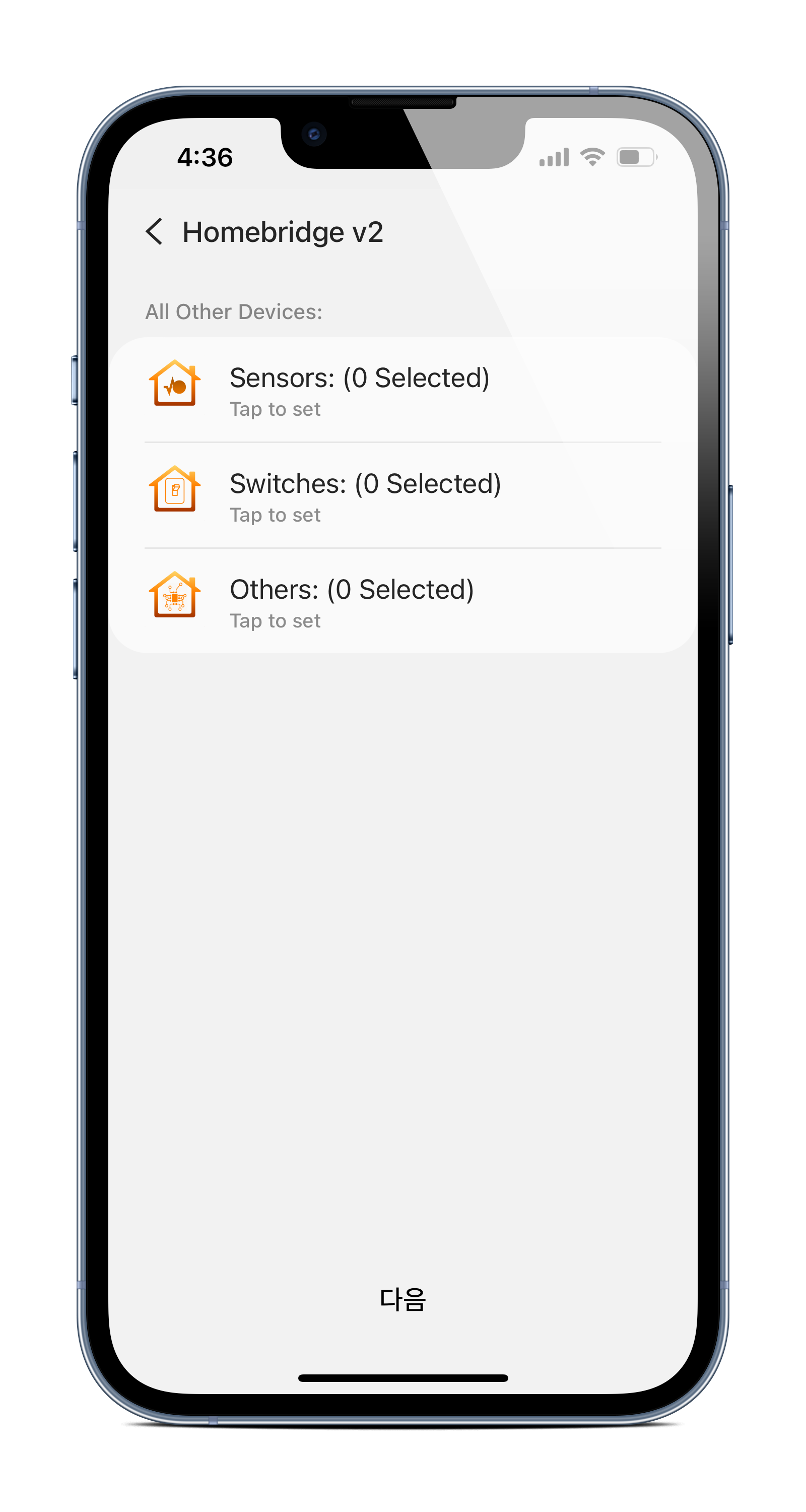
설정이 완료되면 자동화 탭에서 홈브릿지v2 확인이 가능합니다.
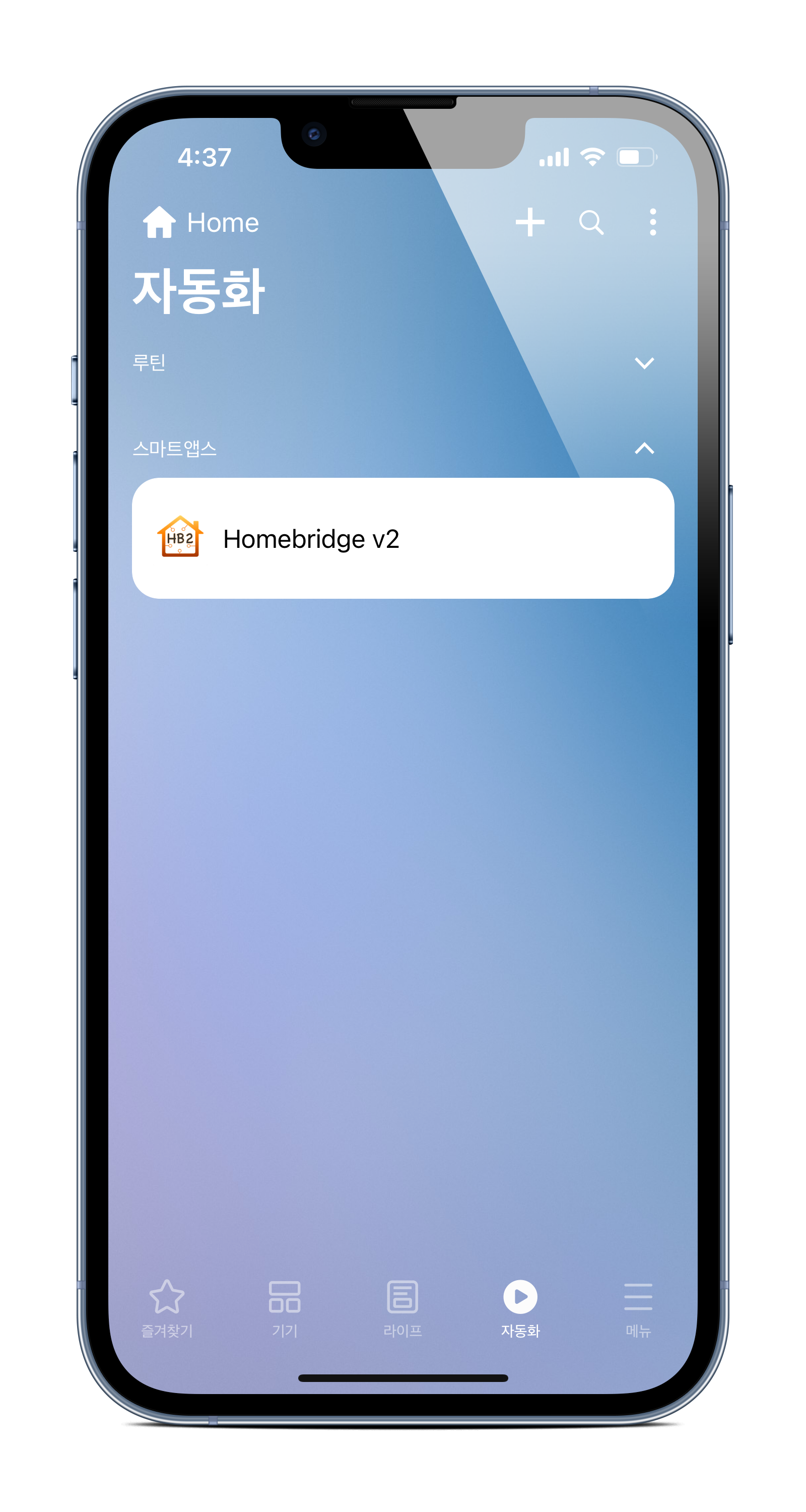
라즈베리파이에서 세팅한 홈브릿지의 스마트싱스를 연동하기 위한 URL/id/token응 확인하기 위해 자동화 탭에 있는 홈브릿지앱을 선택해서 ‘Render the platform~’ 항목을 선택합니다.
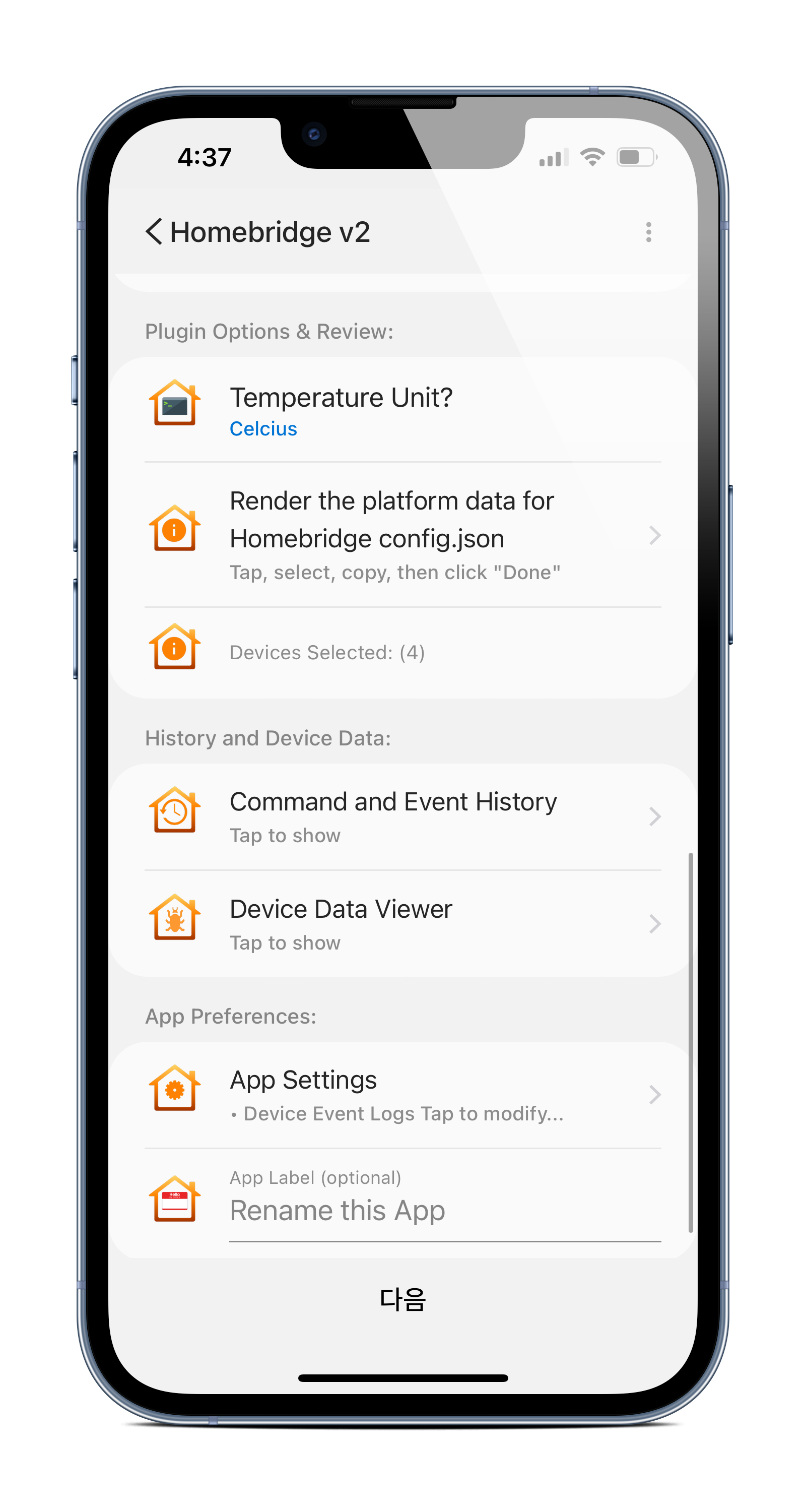
그러면 찾고자하는 정보를 볼 수 있습니다. 해당 정보를 동일하게 홈브릿지의 스마트싱스 플러그인 설정에 동일하게 입력하면 연동이 완료됩니다.
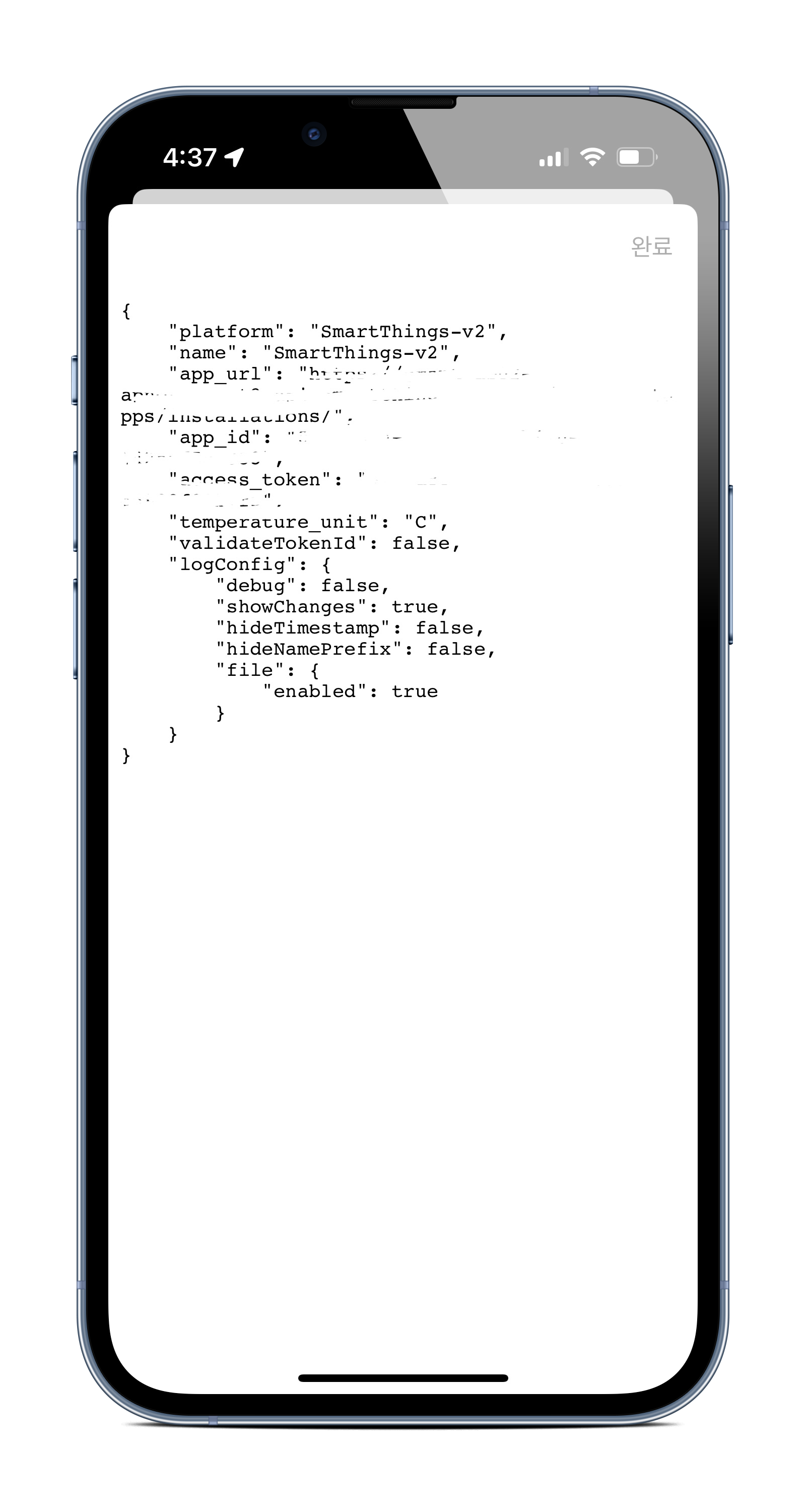
'Information > 스마트기기' 카테고리의 다른 글
| 아이폰 15 프로 루머, 12가지 예상되는 새 기능과 애플 팬들의 반응 (0) | 2023.07.31 |
|---|---|
| [라즈베리파이] 홈브릿지 설치기 / 업데이트 방법 (0) | 2022.07.24 |
| 애플 홈킷 연동 스마트플러그 meross 알리 직구/사용기 (0) | 2022.07.22 |
| [애플] ios15, ipados15 개발자 베타 2 후기 (0) | 2021.06.27 |
| 아이폰으로 컴퓨터 토렌트 다운로드 추가하는 방법 (0) | 2021.06.15 |